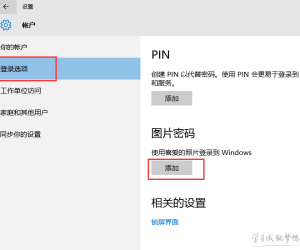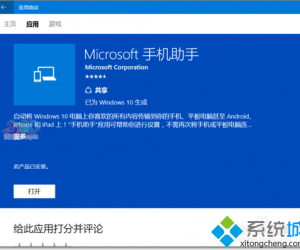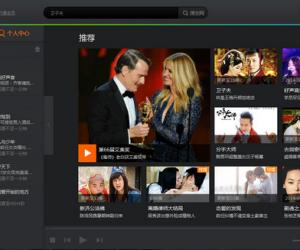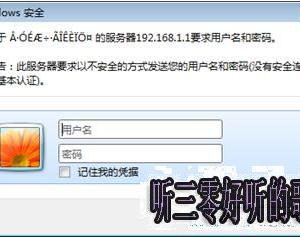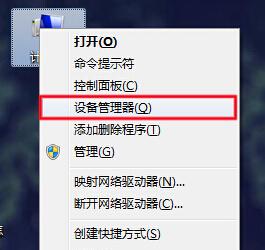苹果电脑Apple ID被停用了怎么办 苹果ID被停用怎么重设方法步骤
发布时间:2017-02-16 10:26:42作者:知识屋
苹果电脑Apple ID被停用了怎么办 苹果ID被停用怎么重设方法步骤。我们在使用电脑的时候,总是会遇到很多的电脑难题。当我们在遇到了苹果电脑的Apple ID被停用了,那么我们应该怎么办呢?一起来看看吧。
为保护您的安全,如果数次错误输入帐户密码,您的 Apple ID 会自动停用(部分停用)。这会影响使用 Apple ID 访问的一些服务,如与帐户关联的以下服务:Apple 冲印产品、iCloud、iTunes Store 和 MobileMe。
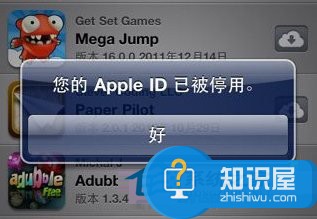
如何解决MAC系统Apple ID停用问题
如果您的 Apple ID 已停用,则在尝试使用某些在线服务时,可能显示以下信息:
“出于安全原因,此 Apple ID 已被停用”。
“尝试登录次数过多”。
“无法登录,因为您的帐户已因安全原因被停用”。
“出于安全原因,此 Apple ID 已被锁定”。
注:部分停用表示您无法编辑您的个人信息、购买项目、访问 iCloud 或 MobileMe。
解决:重设帐户密码
如果帐户因安全原因而被部分停用,请使用 iForgot重设帐户,能恢复对停用服务的访问。此外,还可点按警告信息中出现的“重设密码”或“忘记了密码?”按钮。
注:如果是 MobileMe 用户,请在系统提示输入 Apple ID 时务必键入完整的 MobileMe 电子邮件地址,如username@me.com(或 @mac.com)。
更新 iCloud 和/或 MobileMe 设置
1,轻按“设置”。
2,轻按“iCloud”。
3,系统提示时轻按“编辑”。
4,键入新密码。
5,轻按“完成”。
MobileMe 偏好设置
1,轻按“设置”。
2,轻按“邮件、通讯录、日历”。
3,选择您的 MobileMe 帐户。
4,系统提示时轻按“编辑”。
5,键入新密码。
6,轻按“完成”。
电子邮件
如果使用电子邮件应用软件来访问 iCloud 或 MobileMe 电子邮件,则在查收邮件时,电子邮件应用软件应会提示您输入新密码。如果没有提示、并且您使用的是 Mac OS X Mail,请参阅此文章。如果使用的是其他电子邮件应用软件,请参阅应用软件的内建文稿来了解有关更改电子邮件密码设置的信息。
更新 Store 设置
在 iTunes Store 或 Mac App Store 中购买项目、更新应用软件或访问帐户时,系统将提示您输入密码。
对于我们在遇到了苹果ID被停用的时候,我们就可以利用到上面给你们介绍的解决方法进行处理,希望能够对你们有所帮助。
知识阅读
软件推荐
更多 >-
1
 一寸照片的尺寸是多少像素?一寸照片规格排版教程
一寸照片的尺寸是多少像素?一寸照片规格排版教程2016-05-30
-
2
新浪秒拍视频怎么下载?秒拍视频下载的方法教程
-
3
监控怎么安装?网络监控摄像头安装图文教程
-
4
电脑待机时间怎么设置 电脑没多久就进入待机状态
-
5
农行网银K宝密码忘了怎么办?农行网银K宝密码忘了的解决方法
-
6
手机淘宝怎么修改评价 手机淘宝修改评价方法
-
7
支付宝钱包、微信和手机QQ红包怎么用?为手机充话费、淘宝购物、买电影票
-
8
不认识的字怎么查,教你怎样查不认识的字
-
9
如何用QQ音乐下载歌到内存卡里面
-
10
2015年度哪款浏览器好用? 2015年上半年浏览器评测排行榜!